苹果13截屏怎么设置(苹果13截屏设置教程,快速学会!)
作者:功博瀚 • 2024-12-15 04:12:50 •
苹果13截屏怎么设置:轻松捕捉惊艳瞬间
在当今数字化时代,手机成为了我们记录生活点滴的重要工具。而截屏则是帮助我们捕捉这些瞬间的有效方式之一。苹果13凭借其卓越的功能和便利的操作方式,让截屏变得更加简单有趣。那么,苹果13截屏怎么设置?本文将为你详细介绍苹果13截屏的各种设置以及实用技巧,让你轻松掌握这一功能,随时记录生活中的美好瞬间。
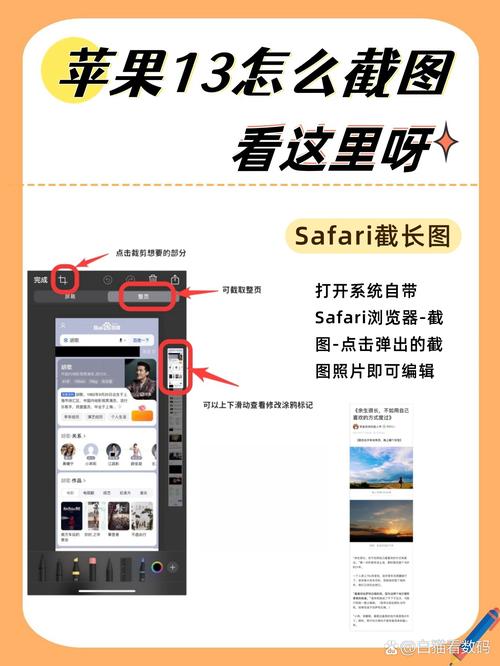
了解苹果13截屏的基本操作
我们来看看苹果13在截屏方面的基本操作。与以往的iPhone型号类似,苹果13的截屏功能同样是物理按键来实现的。具体操作步骤如下:
1. 按下音量增大键和侧边按钮(即电源键).
2. 看到屏幕一闪,即表示截屏成功,屏幕左下角会出现截屏预览。
3. 点击预览可以进入截屏编辑界面,在这里你可以对截屏进行裁剪、标注等操作。
4. 编辑完成后,点击“完成”,选择存储到“相册”或“删除截屏”。
设置截屏快捷方式
除了使用物理按键进行截屏,苹果13还提供了其他便捷的截屏设置,尤其适合需要频繁截屏的用户。接下来,我们将了解如何设置截屏快捷方式。
1. 打开“设置”,向下滑动找到“辅助功能”。
2. 在辅助功能中找到“触控”,然后点击进入。
3. 在触控菜单中,选择“辅助触控”,开启这一功能。
4. 接着,在“自定顶层菜单”中,添加“截屏”选项。
5. 完成相应设置后,返回主屏幕,你会看到一个轻触图标,它可以很方便地产生截屏。只需轻触该图标,然后选择“截屏”即可。
截屏的不同用途
苹果13截屏功能不仅仅是记录静态画面,它还有多种实际用途。我们来看看这些应用场景:
1. 分享有趣的聊天记录:在社交软件上,截图可以帮助你快速分享有趣的对话或图片,与朋友一同欣赏。
2. 保存重要信息:当需要保存网站上的信息、电话或者地址,可以利用截屏功能快速记录,而无需手动输入。
3. 教学与分享:许多用户会利用截屏功能制作教程,图文结合的方式变得更加生动有趣。
如何管理截屏文件
截屏虽方便,但管理过多的截屏文件也可能导致混乱。因此,合理管理截屏文件显得尤为重要。下面是一些小技巧:
1. 定期检查“相簿”中的截屏文件,将不需要的截屏删除。
2. 创建专门的相簿:将重要截屏整理到一个专属相簿中,更加有助于查找。
3. 使用“文件”应用,将需要保存的截屏移动到“云存储”中,释放本地存储空间。
上述介绍,相信大家对苹果13截屏怎么设置有了更清晰的认识。从基本操作到快捷设置,再到截屏的多种用途以及管理方法,都是帮助用户更好地使用这一功能的关键。无论你是热衷于分享生活,还是记录工作重要信息,苹果13的截屏功能都能为你提供便利。现在就来尝试一下这些技巧,享受截屏带来的乐趣吧!
相关推荐
发表评论
版权声明:本文内容由互联网用户自发贡献,该文观点仅代表作者本人。本站仅提供信息存储空间服务,不拥有所有权,不承担相关法律责任。如发现本站有涉嫌抄袭侵权/违法违规的内容, 请发送邮件至 316371321@qq.com 举报,一经查实,本站将立刻删除。

